Passo a passo para realizar fechamento mensal
Posted on August 31st, 2017
Padrão de fechamento mensal:
Exemplo: "Todas as locações que foram COLOCADAS no mês."
(Se sua empresa usa o padrão mencionado acima, siga os passos abaixo)
----
Como você deve proceder:
01 - Faça login no sistema;
02 - Clique no menu [Relatórios];
03 - Selecione a opção [Relatório Detalhado];
04 - Verifique se o período está correto: [Data Inicial] e [Data Final];
05 - Desmarque os seguintes status: [PARA COLOCAR] e [CANCELADAS];
06 - Clique no botão [Gerar Relatório];
07 - O sistema deverá pedir para SALVAR a planilha no seu computador;
08 - Logo em seguida ABRA a planilha (o Excel será aberto);
09 - O relatório de locações detalhado agora possui 2 totalizadores:
> [1] Contagem automática da quantidade de locações;
> [2] Somatória automática do valor em (R$) das locações.
10 - Será gerada uma planilha, conforme a imagem abaixo:
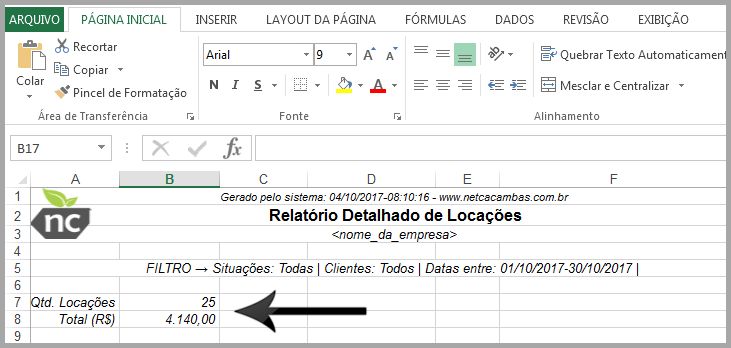
02 - Clique no menu [Relatórios];
03 - Selecione a opção [Relatório Detalhado];
04 - Verifique se o período está correto: [Data Inicial] e [Data Final];
05 - Desmarque os seguintes status: [PARA COLOCAR] e [CANCELADAS];
06 - Clique no botão [Gerar Relatório];
07 - O sistema deverá pedir para SALVAR a planilha no seu computador;
08 - Logo em seguida ABRA a planilha (o Excel será aberto);
09 - O relatório de locações detalhado agora possui 2 totalizadores:
> [1] Contagem automática da quantidade de locações;
> [2] Somatória automática do valor em (R$) das locações.
10 - Será gerada uma planilha, conforme a imagem abaixo:
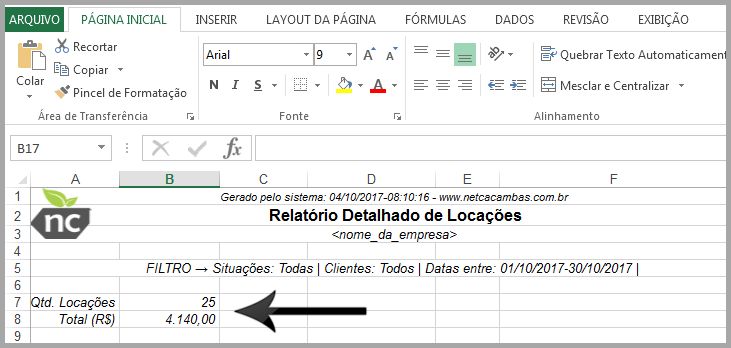
11 - Para que os valores sejam atualizados, é necessário habilitar a opção [FILTRO].
12 - E logo em seguida filtrar as colunas: [conforme as imagens abaixo]
> - [Data Real] (de entrega),
> - [Data Real] (de coleta),
> - [Data Pag] (data de pagamento),
> - Ou qualquer outra coluna.
12 - E logo em seguida filtrar as colunas: [conforme as imagens abaixo]
> - [Data Real] (de entrega),
> - [Data Real] (de coleta),
> - [Data Pag] (data de pagamento),
> - Ou qualquer outra coluna.
13 - Selecione a linha 11 da planilha gerada.


14 - Clique no menu [Classificar e Filtrar].
15 - Selecione a opção [Filtro].
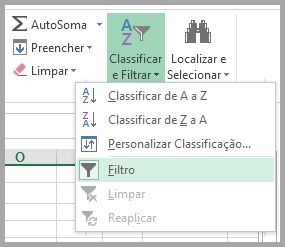
15 - Selecione a opção [Filtro].
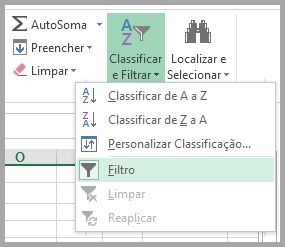
Agora basta manipular as colunas de "data" para que os valores sejam atualizados.
[conforme a imagem abaixo]
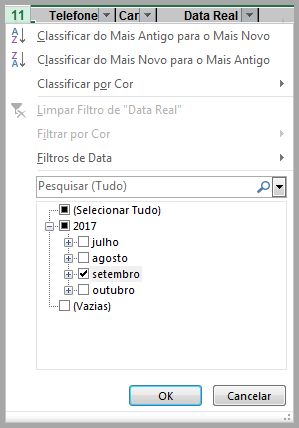
[conforme a imagem abaixo]
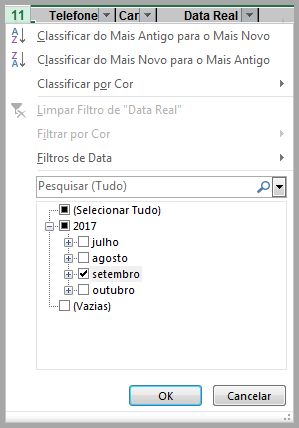
Exemplo:
Se você precisa saber a quantidade de locações que foram colocadas no mês de Setembro. Após seguir o procedimento acima, basta você clicar no filtro da coluna [Data Real] (de entrega) e selecionar apenas o mês de Setembro, desmarcando os demais meses. Os totalizadores serão atualizados automaticamente.
Se você precisa saber a quantidade de locações que foram colocadas no mês de Setembro. Após seguir o procedimento acima, basta você clicar no filtro da coluna [Data Real] (de entrega) e selecionar apenas o mês de Setembro, desmarcando os demais meses. Os totalizadores serão atualizados automaticamente.
Obs.: Se você precisa imprimir o relatório e existem colunas que NÃO são necessárias, basta remover essas as colunas.
Pronto! Simples assim.
